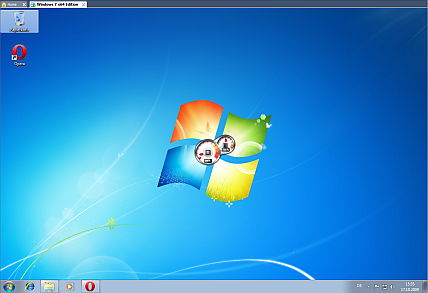Ja, es gibt Server ohne CD/DVD-Laufwerk. Gut wenn man einen FAT32-formatierten USB-Stick bereit liegen hat mit dem man auch die Installation von VMware’s ESXi 4 machen kann.
Variante 1:
- Download Unetbootin http://unetbootin.sourceforge.net/unetbootin-windows-latest.exe und ausführen
- VMware-VMvisor-Installer<version>.iso auswählen
- Laufwerk auswählen
- Los geht’s!
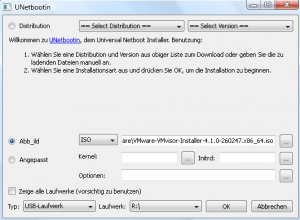
Variante 2:
- syslinux herunterladen, bei mir hat nur die 3.x Version funktioniert: http://www.kernel.org/pub/linux/utils/boot/syslinux/syslinux-3.86.zip
- Als Administrator ausführen (auf das richtige Laufwerk achten, hier Laufwerk F:): syslinux-3.86\win32> syslinux.exe F: -fma
- VMware-VMvisor-Installer<version>.iso in Laufwerk F: entpacken (z.B. mit 7-zip)
- Datei isolinux.cfg in SYSlinux.cfg umbenennen
- Los geht’s!